Wenn Sie schon einmal von einer großartigen BitTorrent-Datei bei der Arbeit oder irgendwo anders gehört haben, wo Sie sie nicht einfach herunterladen konnten (oder wegen Netzwerkrichtlinien nicht erlaubt waren), ist die Verwendung der Webschnittstelle von Transmission eine gute Option. Transmission ist ein leichtgewichtiger Bittorent-Client für Mac und Linux (mit einer experimentellen Windows-Version, die ebenfalls verfügbar ist), die eine einfach zu konfigurierende Weboberfläche enthält. Hier ist, wie Sie es verwenden können.
Übertragung installieren
Wenn Sie noch keine Übertragung auf Ihrem Computer haben, können Sie sie von der Haupt-Download-Seite abrufen 0:
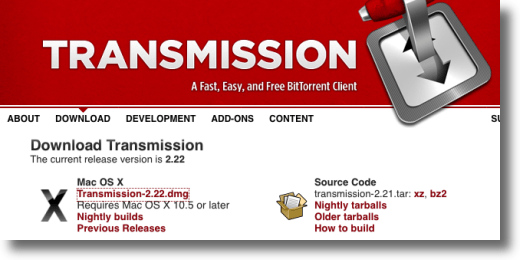
Linux-Benutzer sollten das Paket aus den Software-Repositories ihrer Distribution installieren können, während Mac-Benutzer einfach einen herunterladen können Disk-Image, das nur gemountet werden muss und das Application-Bundle in den Anwendungsordner (oder auf den Desktop oder wo auch immer Sie es behalten möchten) gezogen wird. Die Installation für Windows Benutzer ist nicht viel schwieriger. Gehen Sie zu Downloadseite und wählen Sie die Setup-MSI-Datei Ihrer Wahl.

Die Windows-Version ist immer noch in der Früh Vorschau, aber es funktioniert.
Konfigurieren der Übertragungs-Webschnittstelle
Wenn die Übertragung installiert ist, navigieren Sie zum Fenster "Übertragungseinstellungen", um die Webschnittstelle einzurichten. Unter Windows oder Linux (die Linux-Version wird unten angezeigt) klicken Sie auf das Menü Bearbeitenund wählen Einstellungen.
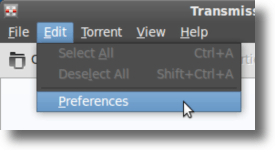
In der Mac-Version von Transmission rufen Sie das Fenster Einstellungen auf, indem Sie auf das Menü Übertragungklicken und dann die Option Einstellungenauswählen.
Sobald das Einstellungsfenster geöffnet wird, klicken Sie auf die Registerkarte Web(die Registerkarte Remotein der Mac-Version) und stellen Sie sicher, dass Web-Client aktivierenOption ist aktiviert. Wenn Sie möchten, dass sich Benutzer bei der Weboberfläche anmelden, aktivieren Sie das Kontrollkästchen Authentifizierung verwenden(Authentifizierung erforderlichin der Mac-Version) und geben Sie einen Benutzernamen und ein Kennwort ein. Und wenn Sie nur möchten, dass sich jemand von einer bestimmten IP-Adresse verbinden kann, aktivieren Sie dieses Kästchen und geben Sie die zulässige Adresse oder die Adressen ein.
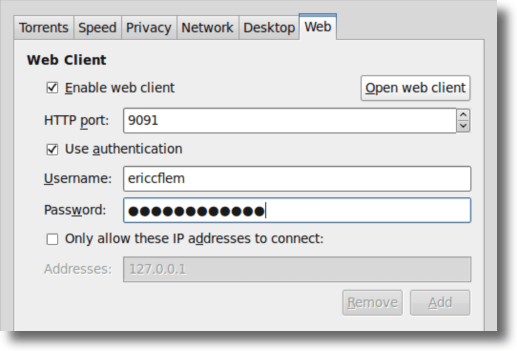
Wenn Sie mit dem Einrichten der Weboberfläche fertig sind, klicken Sie auf die Schaltfläche Webschnittstelle starten(ebenfalls oben gezeigt), und Ihr Webbrowser wird geöffnet. Wenn Sie einen Benutzernamen und ein Passwort eingerichtet haben, geben Sie diese ein, und in wenigen Sekunden wird das Web-Interface geladen, das praktisch identisch mit dem Standard-Übertragungsclient aussieht.
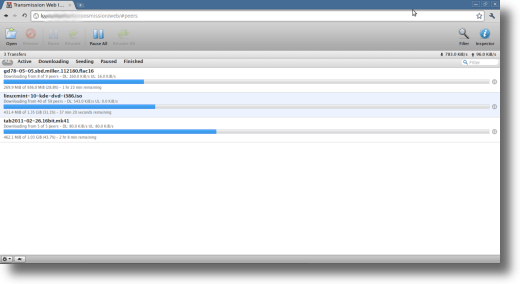
Verwendung der Übertragungswebschnittstelle
Die Webschnittstelle ist für Leute geeignet, die einen zweiten Computer zum Herunterladen und Teilen von Torrents eingerichtet haben und einfach eine einfache Möglichkeit haben möchten, ihren Fortschritt zu überwachen . Es ist auch, wie bereits erwähnt, für Leute interessant, die von ihrem Heimcomputer entfernt sind.
Wenn Sie das Webinterface von zu Hause aus verwenden, müssen Sie die IP-Adresse Ihres Computers kennen. Es gibt viele Dienstprogramme, die das für Sie tun können, aber ein einfacher Weg ist, zu Was ist meine IP-Adresse? zu gehen und es Ihnen sagen zu lassen.
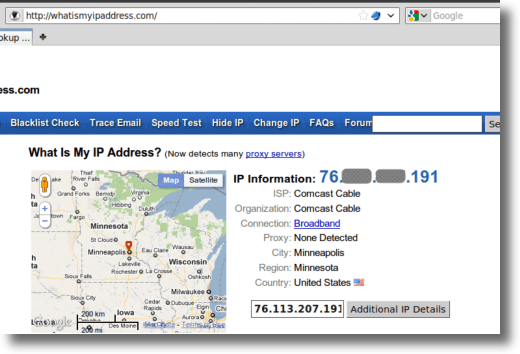
Sobald Sie diese Informationen kennen, starten Sie einfach Ihren Webbrowser (der Übertragungsdesktop-Client auf Ihrem Heimcomputer muss eingeschaltet sein, damit das Webinterface ausgeführt werden kann) Damit dies funktioniert), geben Sie Folgendes ein:
http: //your.ip.add.ress: 9091
In der obigen Adresse Ersetzen Sie Ihre tatsächliche IP-Adresse durch "your.ip.add.dress",. Wenn Sie den Listening-Port von 9091(Standardeinstellung) geändert haben, ändern Sie dies auch. Melden Sie sich bei Bedarf an.
Wenn die Schnittstelle geladen wird, sehen Sie den gesamten Torrent, der gerade auf Ihren Heimcomputer heruntergeladen wird. Was können Sie mit dieser Schnittstelle tun, abgesehen von der Überwachung des Up- und Download-Fortschritts?
Funktionen und Optionen des Webinterface
In der Hauptsymbolleiste (siehe oben) sehen Sie Optionen um einzelne Torrents (oder alle) anzuhalten, einen einzelnen Torrent (oder alle pausierten Torrents) fortzusetzen, sowie den oben erwähnten Torrent hinzuzufügen. Das Schöne über das Hinzufügen eines Torrents über die Weboberfläche ist, dass Sie entweder auf eine .torrent-Datei verweisen können, die Sie heruntergeladen haben, oder auf die Adresse eines solchen im Internet, so dass Sie selbst das nicht herunterladen müssten (großartig für ein restriktives Netzwerk im Büro).
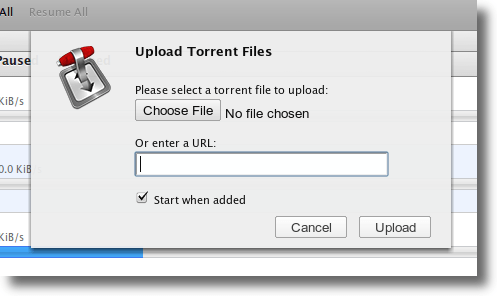
Sobald Sie einen Torrent geladen haben oder einen bereits heruntergeladenen ändern möchten, klicken Sie mit der rechten Maustaste darauf , um weitere Optionen anzuzeigen.
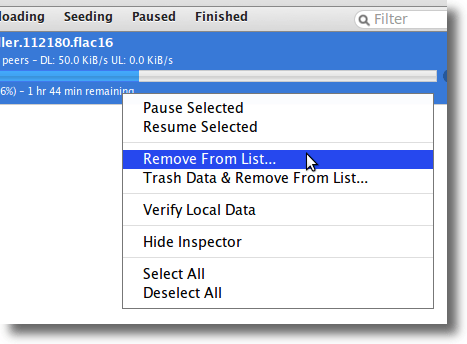
Hier können Sie einen Torrent aus der Liste entfernen (während Sie alle heruntergeladenen Daten behalten) oder alles in den Papierkorb verschieben . Sie können überprüfen, was bereits geladen ist, den Inspektor ausblenden (oder anzeigen, wenn er gerade ausgeblendet ist) und alle laufenden Torrents auswählen oder abwählen.
Der Inspector ist ein großartiges Tool mit Optionen in fünf separaten Bereichen . Im Folgenden sehen Sie den Bereich Dateien des Web-Inspektors.
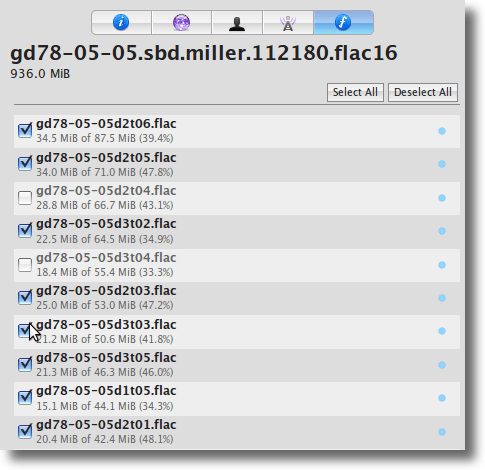
In diesem Bereich können Sie auswählen, welche einzelnen Dateien in einem Torrent heruntergeladen werden sollen Auch, ob einzelne Dateien eine höhere Priorität haben sollten als andere.
Nicht gezeigt sind die vier anderen Inspektorfenster, die Informationen über den Torrent, die Anzahl der heruntergeladenen und geteilten Daten sowie die Anzahl der gleichgestellten Peers enthalten Verbunden sind, ihre IP-Adressen und Geschwindigkeiten, sowie die Tracker oder Tracker, die Ihr Torrent verwendet.
Ein vollständiger Einstellungsbereich existiert nur für die Weboberfläche. Klicken Sie dazu auf die Zahnradschaltfläche in der unteren linken Ecke, um weitere Optionen aufzurufen.
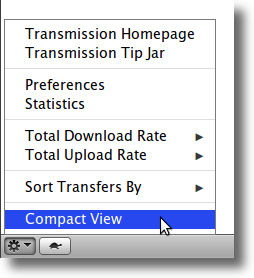
Klicken Sie auf Einstellungen Im obigen Menü sehen Sie ein Overlay mit zwei Tabs. Die erste, die Registerkarte Allgemein, wird unten angezeigt:
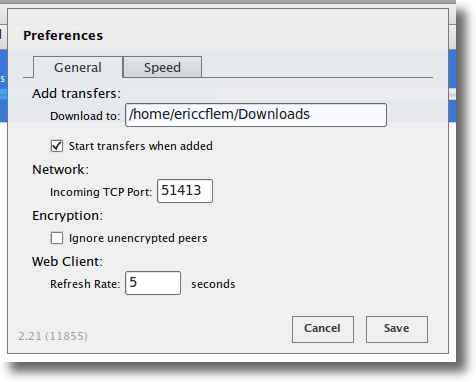
In diesem Bereich können Sie steuern, wo neu hinzugefügt wird Torrents werden auf Ihrem Heimcomputer heruntergeladen, ob Übertragungen unmittelbar nach dem Hinzufügen gestartet werden sollen, der Überwachungsport, den Ihr Client verwenden soll, und wie unverschlüsselte Peers behandelt werden und wie oft die Webschnittstelle aktualisiert werden sollte.
Abschließend das Fenster Geschwindigkeit.
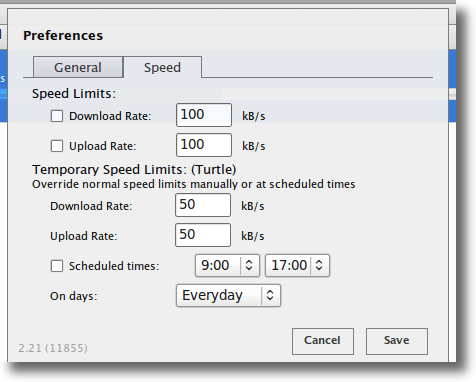
In diesem Bereich können Sie steuern, wie viel Bandbreite Ihr Übertragungsclient standardmäßig verwendet (die Raten werden standardmäßig nicht begrenzt), sowie konfigurieren Temporäre Geschwindigkeitsbegrenzungen (Turtle-Modus). Der Turtle-Modus kann durch Klicken auf das kleine Schildkrötensymbol in der unteren linken Ecke neben dem Zahnradmenü im Hauptfenster ein- und ausgeschaltet werden. Schließlich können Sie im Speed-Bereich die Torrent-Planung steuern.
Wie Sie sehen, ist der Webclient für die Übertragung eine leistungsstarke Option für Torrent-Liebhaber. Es erlaubt Benutzern, Torrents zu Hause einzurichten, aber immer noch in der Lage zu sein, ihren Fortschritt zu überwachen und zu überwachen, neue Torrents hinzuzufügen oder zu löschen, alles von entfernten Standorten aus.
Alles, was Sie brauchen, ist Webzugriff. Die Verwendung eines Web-Interface ist für viele eine neue Erfahrung, aber der Gedanke, etwas Neues zu lernen, sollte nicht viel Angst auslösen. Die Lernkurve ist klein und die Funktionen und die Flexibilität, die das Webinterface bietet, sind die Mühe wert.